안녕하세요.
CIMON입니다.
USB 또는 SD카드를 사용하여 XPANEL 단말기에서 실행 중인 프로젝트를 백업 하거나 XPANEL에 새로운 프로젝트를 다운로드 할 수 있습니다.
1. XPANEL 단말기에서 USB 또는 SD카드로 프로젝트 백업 받는 경우 다음의 절차로 진행하시기 바랍니다.
A. 아래 그림과 같이 번호 순서대로 클릭하여 다이얼로그 상자를 화면에 표시합니다.

B. XAPNEL 설정 다이얼로그에서 “XPANEL 종료”버튼을 클릭하여 XPANEL 응용프로그램을 종료합니다.
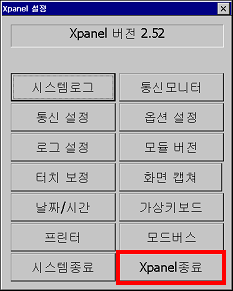
C. XPANEL에 USB 또는 SD카드를 연결합니다.
D. XPANEL 응용프로그램 종료 후 보이는 Ethernet Loader 프로그램에서 “Removable Storage <- Xpanel” 을 클릭합니다.
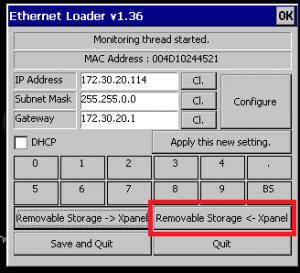
E. “Removable Storage <- Xpanel” 버튼을 클릭하여 호출되는 아래 이미지와 같은 다이얼로그에서 현재 XPANEL에 저장되어 있는 프로젝트 이름 확인 할 수 있습니다.
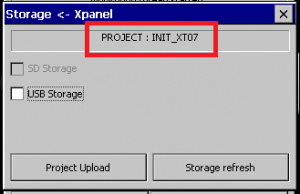
F. Storage <- Xpanel 다이얼로그에서 현재 연결된 저장 매체를 선택 합니다.
이때, 아래 이미지의 SD Storage는 SD카드가 연결되어 있지 않아 비활성화 되어 있는 것이며, USB Storage는 USB가 연결되어 있어 활성화 되어 있는 것입니다.
만약, USB나 SD카드가 연결되어 있는 상태에서도 해당 저장장치가 비활성화 되어 있다면, 저장장치 연결 인식이 지연되어 있는 경우이거나 XPANEL 단말기에 편집용 프로젝트(XED파일)이 없어 백업을 받을 수 없는 상태입니다.
저장장치 연결 인식이 지연된 경우 “Storage refresh”버튼을 클릭하여 연결 상태를 갱신하면 활성/비활성 상태가 업데이트 됩니다.
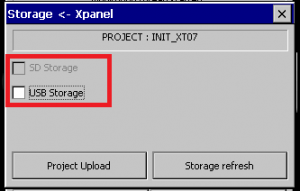
G. 사용하고자 하는 매체를 선택 후 “Project Upload” 클릭하여 백업을 실행합니다.
예제에서는 단말기에 USB만 연결하였으므로 USB를 선택합니다.
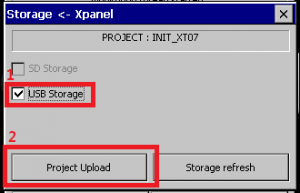
H. USB에 프로젝트 저장이 완료되면 아래와 같은 메시지가 표시됩니다.
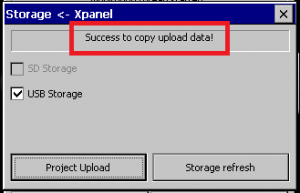
I. 백업된 프로젝트는 USB또는 SD카드의 Upload라는 폴더에 XED파일로 저장됩니다. 백업된 XED 파일은 다른 XPANEL에서 바로 실행용으로 사용 할 수 없습니다.
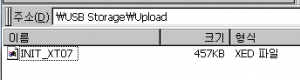
J. 백업된 프로젝트(XED 파일)는 XPANEL 디자이너의 [온라인] – “휴대용 저장 장치에서 프로젝트 읽기” 기능을 통해서 편집용으로 복원 할 수 있습니다.
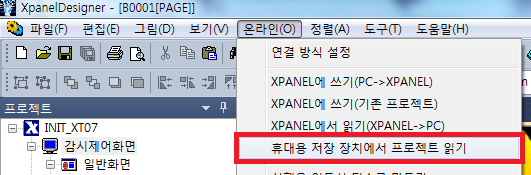
K. “휴대용 저장 장치에서 프로젝트 읽기” 클릭 시 아래 설정창이 호출됩니다.
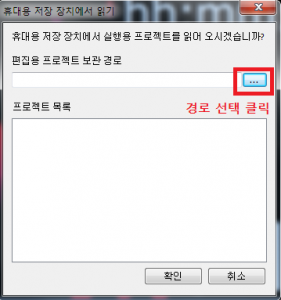
L. 백업 프로젝트를 저장한 저장 매체의 Upload 폴더를 선택하고 “확인” 버튼을 클릭합니다.
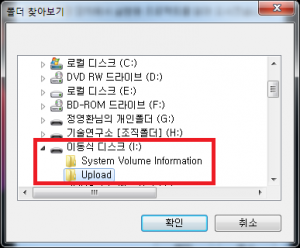
M. 경로(저장매체의 Upload폴더)를 지정하면 아래와 같이 백업 프로젝트(XED) 목록이 표시됩니다. 표시된 목록에서 원하는 프로젝트 이름을 선택 후 “확인”을 클릭합니다.
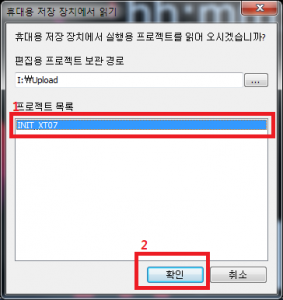
N. “확인” 버튼을 클릭 시 편집용 프로젝트의 저장 경로를 지정하고 “예” 버튼을 클릭합니다.
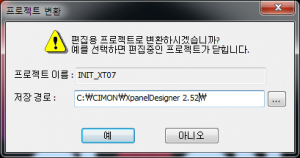
O. 편집용 프로젝트로 변환 완료 시 아래 메시지가 표시되며, “확인”을 클릭하시면 편집용 프로젝트가 디자이너에서 열립니다.
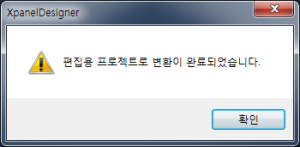
2. XPANEL 단말기에 USB 또는 SD카드를 사용하여 프로젝트 다운로드 하는 경우 다음의 절차로 진행하시기 바랍니다.
A. XPANEL 디자이너에서 다운로드 할 프로젝트를 열고 [온라인] – [휴대용 저장장치로 프로젝트 복사]를 선택합니다.
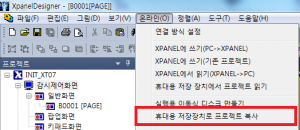
B. 프로젝트 실행용 변환 확인 메시지에서 프로젝트 변환을 새로 하고 진행하는 경우 “예”, 기존에 변환한 파일이 있는 경우 “아니요”, 휴대용 저장장치로 프로젝트 복사를 중단하는 경우 “취소”를 선택합니다.
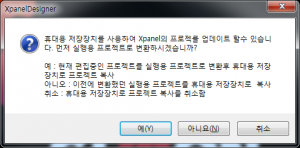
C. “…”을 클릭하여 폴더 브라우저를 실행하여 실행용 프로젝트를 저장할 저장매체의 경로를 선택합니다.
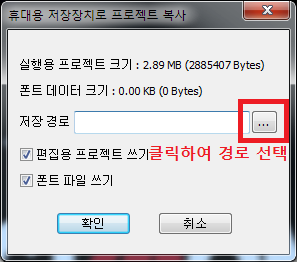
D. 폴더 브라우저에서 저장 경로 선택 후 “확인”을 선택합니다.
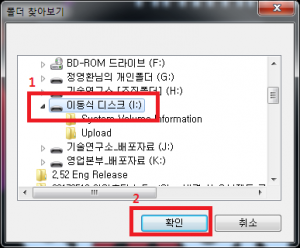
E. 저장매체 지정 후 “확인” 버튼을 클릭하여 실행용 프로젝트 저장을 실행합니다.
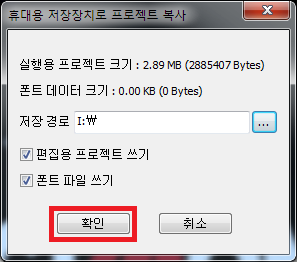
F. 프로젝트 복사 진행 시 아래와 같이 진행상태가 표시됩니다.
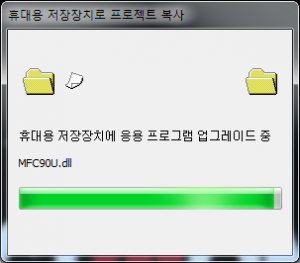
G. 프로젝트 완료 시 아래 메시지가 표시됩니다.
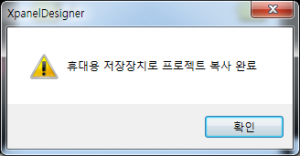
H. 복사된 프로젝트는 지정된 경로에 XpanelProject라는 폴더가 생성되며, XpanelProject 폴더 아래에 프로젝트 이름으로 저장됩니다.
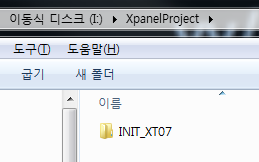
I. XPANEL 단말기의 응용프로그램을 종료하고 프로젝트를 복사한 USB를 XPANEL에 연결한 상태에서 Ethernet Loader의 “Removable Storage -> Xpanel” 클릭합니다.
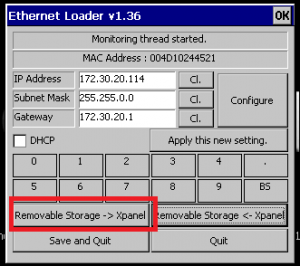
J. “Removable Storage -> Xpanel” 버튼을 클릭하여 표시되는 설정창의 프로젝트 목록에서 다운로드 할 프로젝트 이름을 선택합니다. 이후 “Project Update”버튼을 클릭합니다.

K. 프로젝트 업데이트가 완료되면 다이얼로그 상단에 “All file update : OK” 메시지가 표시됩니다.
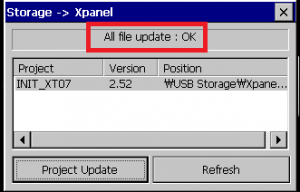
L. “Storage -> Xpanel” 설정창의 오른쪽 상단의 “X” 버튼을 눌러 설정창을 닫습니다.
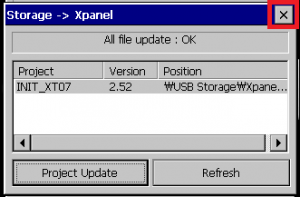
M. 바탕화면의 “Xpanel” 아이콘을 더블클릭하여 XPANEL 응용프로그램을 실행합니다.
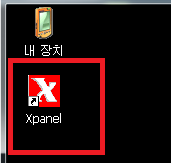
단, XPANEL 단말기에서 USB 또는 SD카드로 백업을 받기 위해서는 XPANEL 디자이너에서 최초 프로젝트 다운로드 시 “편집용 프로젝트 쓰기”라는 옵션을 설정한 상태로 다운로드 해야 합니다.
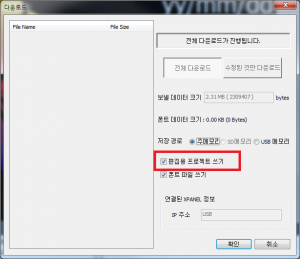
다음은 XPANEL에서 구동중인 프로젝트와 동일 프로젝트를 다시 다운로드하는 경우 표시되는 설정창입니다.
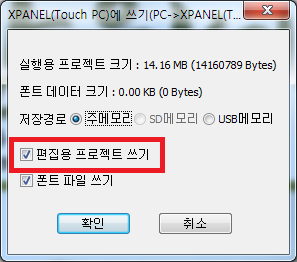
다음은 XPANEL에서 구동중인 프로젝트와 다른 프로젝트를 다운로드하는 경우 표시되는 설정창입니다.
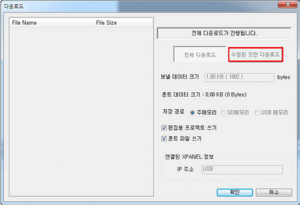
언제나 고객을 먼저 생각하는 CIMON이 되겠습니다.
감사합니다.
#USB 백업 # 프로젝트 백업
